Giỏ hàng của bạn
Có 0 sản phẩm

20-09-2022, 9:57 am 636
Hướng dẫn cách tạo bình chọn trên Messenger bằng máy tính, điện thoại đơn giản chỉ với vài thao tác cơ bản - Tạo cuộc bình chọn trên ứng dụng Messenger với group chat
Những cuộc bình chọn trên Messenger thường được xuất hiện trên group chat để người tham gia được dễ dàng lựa chọn, đưa ra ý kiến của mình. Và bạn cũng muốn làm một cuộc bình chọn như thế để những cuộc thảo luận sắp tới của mình được nhiều ý kiến thảo luận, minh bạch và công bằng hơn. Tuy nhiên bạn không biết cách để tạo một cuộc bình chọn, và trong bài viết này Mega sẽ hướng dẫn bạn cách tạo bình chọn trên Messenger bằng máy tính, điện thoại đơn giản chỉ với vài thao tác cơ bản. Nếu bạn muốn biết thêm thông tin chi tiết về:

Tạo cuộc bình chọn trên Messenger bằng máy tính, điện thoại đơn giản chỉ với vài thao tác cơ bản
Tính năng tạo bình chọn trên Messenger là tính năng khá bổ ích khi cho ra nhiều tiện lợi trong đời sống cũng như trong quá trình làm việc như:
Các thao tác để tạo bình chọn trên Messenger bằng điện thoại iOS và Android khá tương đồng, do đó Mega sẽ hướng dẫn bạn cách tạo bình chọn trên iOS nhé, từ đó bạn cũng có thể dùng trên Android, các bạn có thể tham khảo ví dụ dưới đây nhé!
Bước 1: Đầu tiên, bạn cần truy cập vào ứng dụng Messenger trên thiết bị điện thoại của mình và chọn vào cuộc hội thoại nhóm mà bạn muốn tạo bình chọn. Tại giao diện chính của cuộc hội thoại, bạn nhấn vào biểu tượng dấu cộng > kéo qua chọn 3 dấu chấm tạo thành hình vuông để vào mục mở rộng. Ngay sau đó, bạn nhấn chọn tiếp vào tiện ích Thăm dò ý kiến với biểu tượng hình biểu đồ.
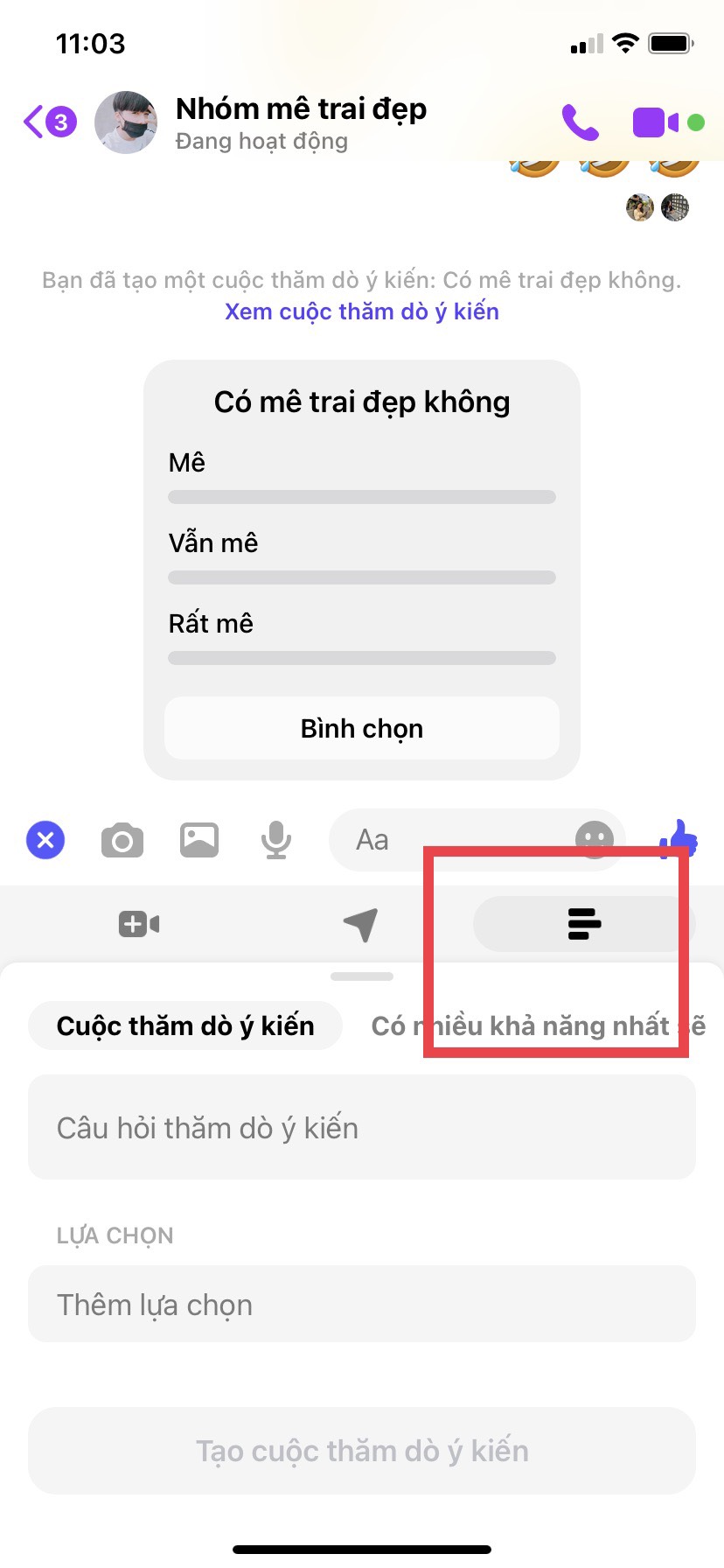
Cách tạo bình chọn trên Messenger iphone
Lưu ý: Ở một số dòng điện thoại khác, bạn có thể truy cập vào mục mở rộng bằng cách nhấn chọn biểu tượng dấu 3 chấm hoặc hình ảnh.
Bước 2: Tại cửa sổ Thăm dò ý kiến, bạn nhập vấn đề cần bàn luận tại phần Câu hỏi >> Tiếp đến bạn nhập các phương án trả lời tại mục Thêm lựa chọn. Nhìn hướng dẫn ở hình dưới đây.
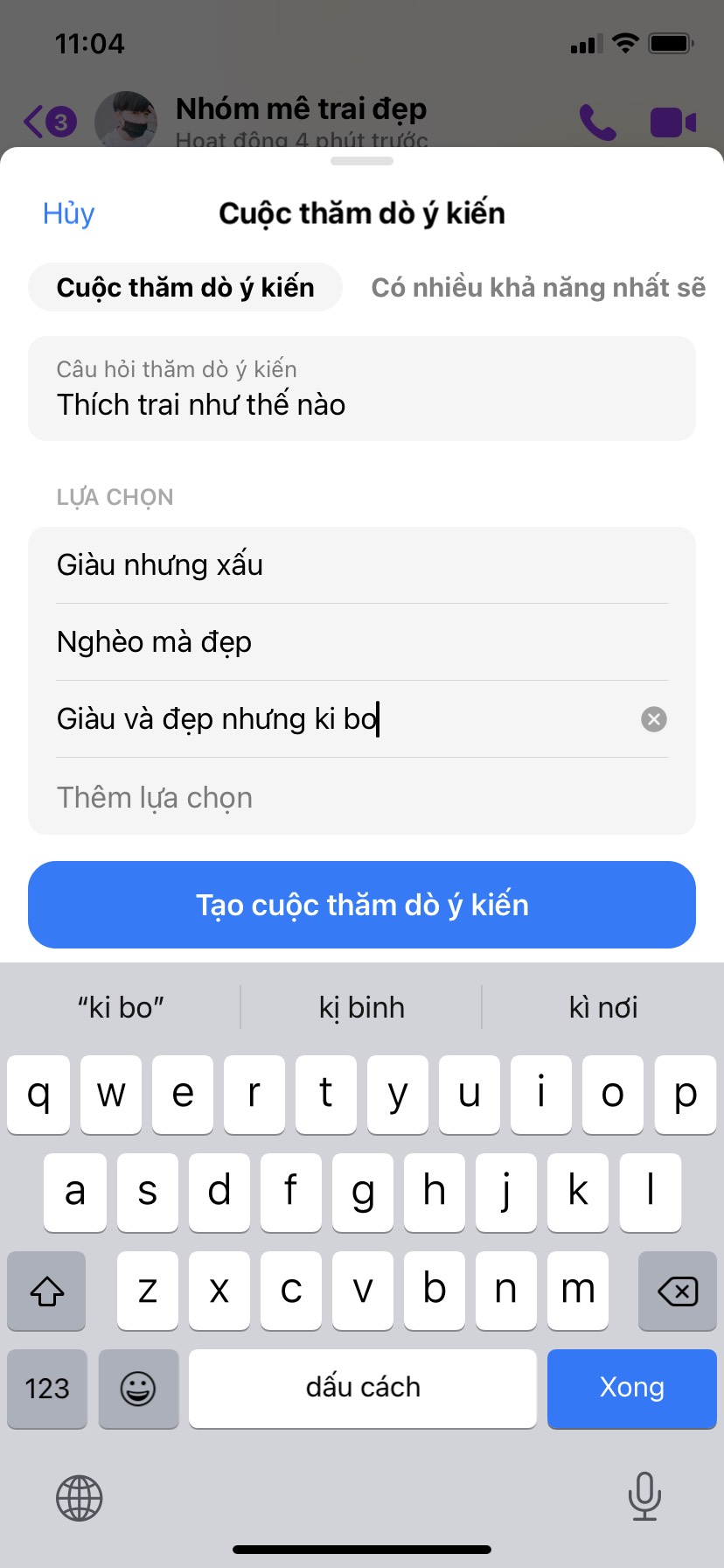
Tạo bình chọn trên Messenger bằng điện thoại đơn giản
Bước 3: Nếu bạn muốn xóa lựa chọn nào thì chỉ cần nhấn vào biểu tượng dấu x bên phải lựa chọn đó để xóa. Cuối cùng nhấn Tạo cuộc thăm dò ý kiến.
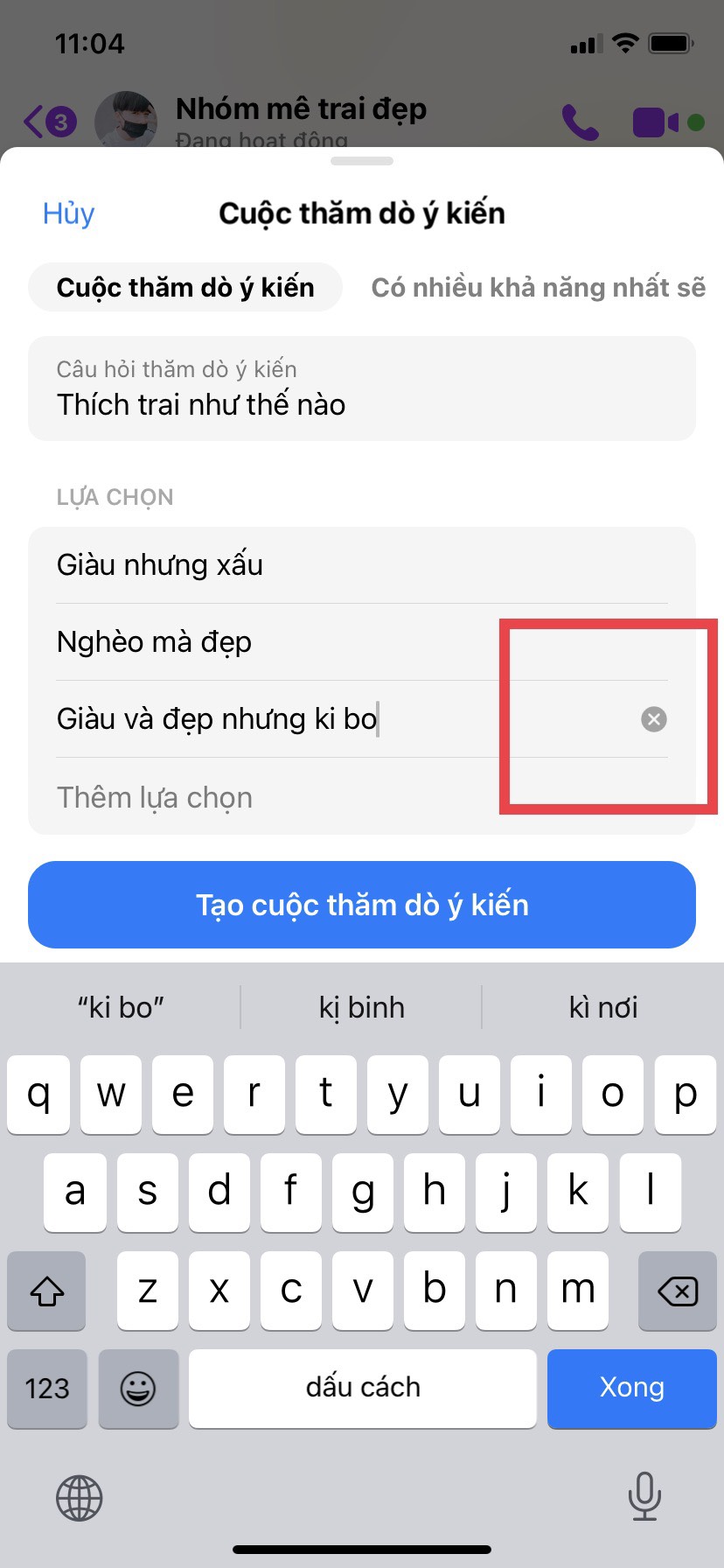
Nhấn vào dấu cộng nếu như bạn muốn xóa ý kiến bình chọn đó
Bước 4: Để đưa ra ý kiến của bản thân, bạn cần nhấn vào Bình chọn.
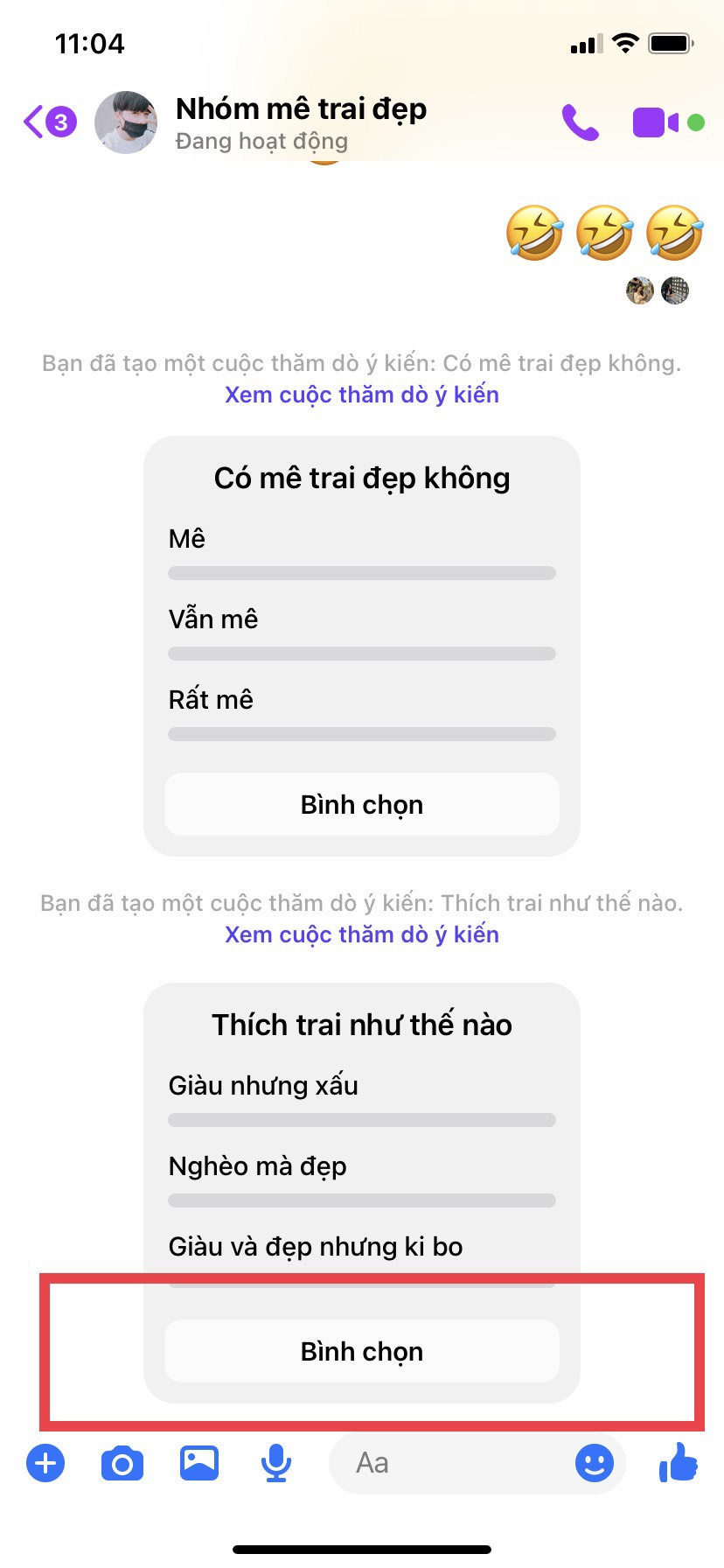
Thăm gia bình chọn ý kiến trên cuộc trò chuyện bằng điện thoại
Bước 5: Tại đây, bạn cần nhấn vào phương án mà mình muốn chọn rồi nhấn nút Gửi ở bên dưới để bình chọn tổng hợp lại ý kiến của mọi người trong nhóm.
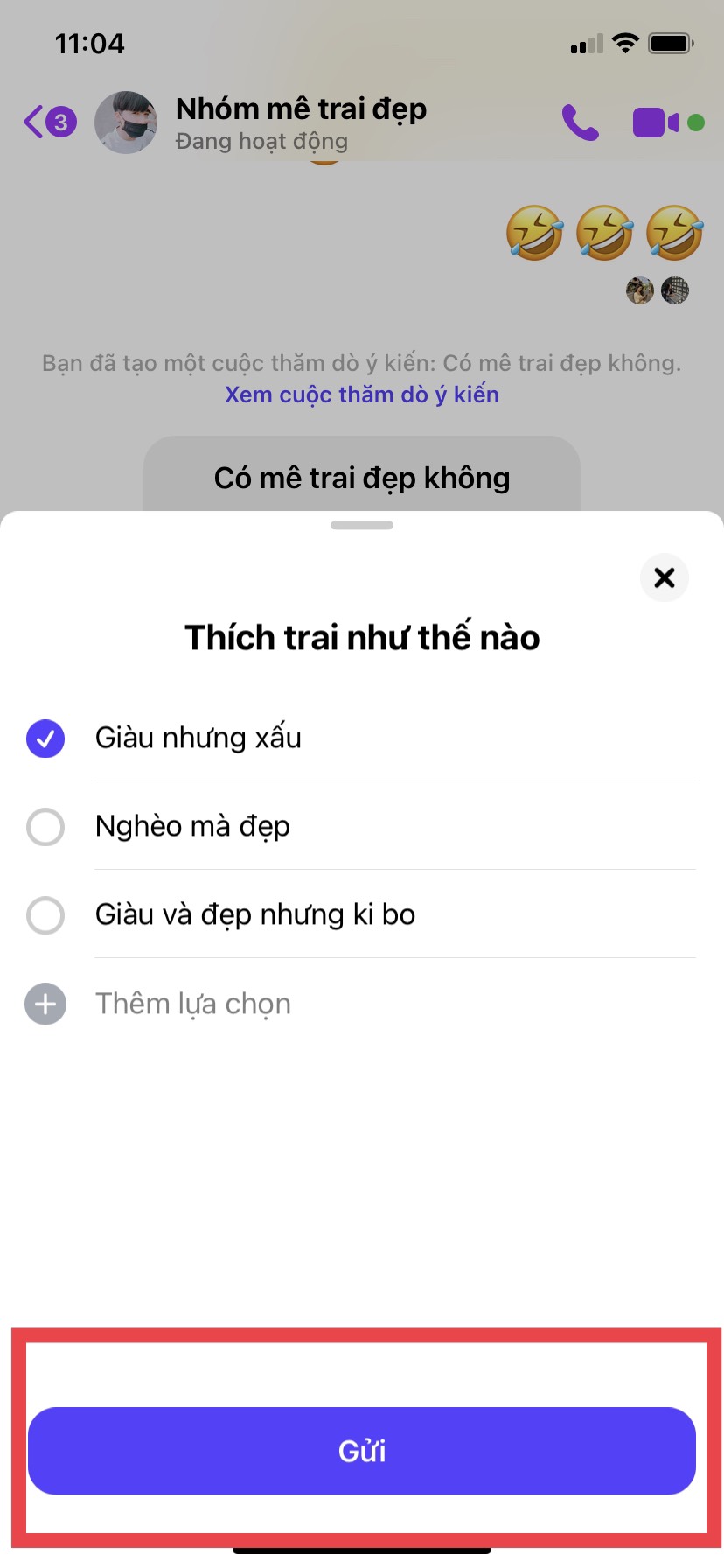
Gửi ý kiến bình chọn đi
Cuối cùng, thành viên nào trong nhóm chọn phương án nào sẽ hiện ảnh đại diện ngay bên cạnh lựa chọn đó. Bạn có thể nhấn vào ảnh đại diện để xem thông tin chi tiết về thành viên nhé.
Bước 1: Đầu tiên, bạn cần truy cập vào trang chủ ứng dụng Messenger trên website, đăng nhập và chọn vào cuộc hội thoại bạn muốn tạo bình chọn. Tại giao diện chính của cuộc hội thoại, bạn nhấn vào biểu tượng dấu + để vào mục mở rộng. Ngay sau đó, bạn nhấn chọn tiếp vào tiện ích Tạo cuộc thăm dò ý kiến với biểu tượng hình biểu đồ.
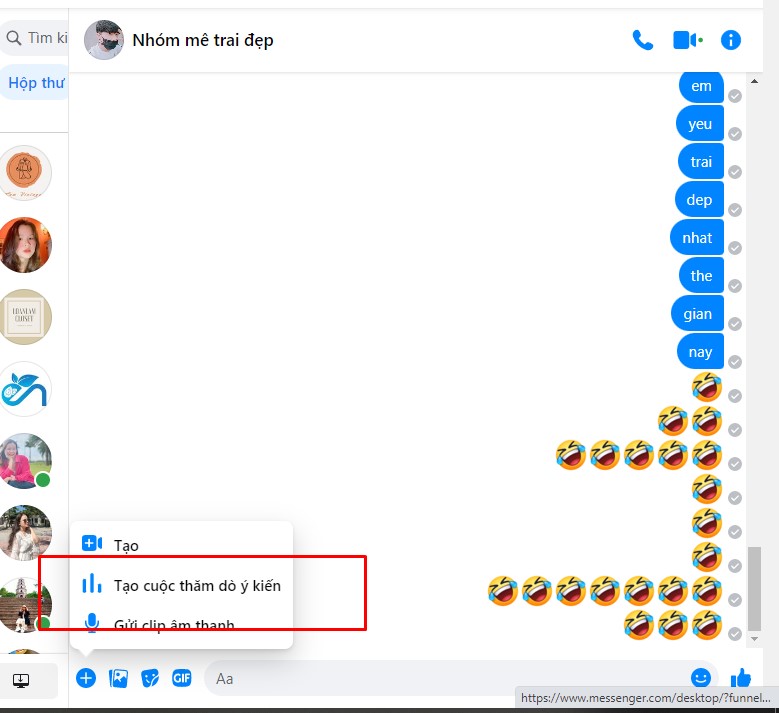
Tạo bình chọn trên Messenger bằng máy tính
Bước 2: Tại cửa sổ Thăm dò ý kiến, bạn nhập vấn đề cần bàn luận tại phần Câu hỏi >> Tiếp đến bạn nhập các phương án trả lời tại mục Thêm lựa chọn.
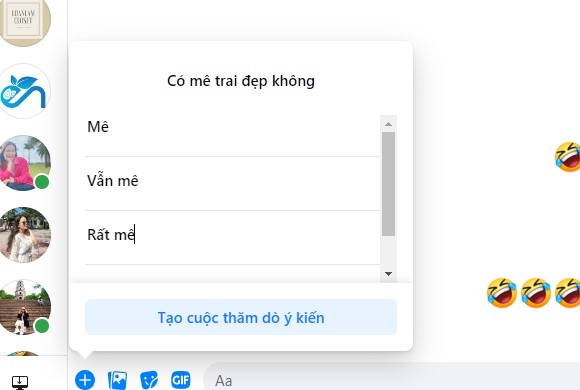
Tạo cuộc bình chọn trên nhóm trò chuyện
Bước 3: Cuối cùng, bạn nhấn Tạo cuộc thăm dò ý kiến để Messenger tạo bình chọn cho bạn.
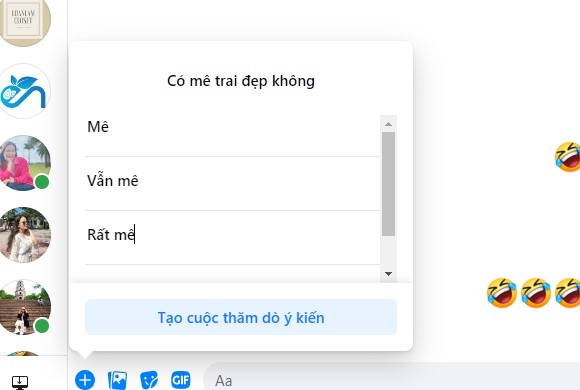
Bấm chọn thăm dò ý kiến để bắt đầu
Bước 4: Để đưa ra ý kiến của bản thân, bạn cần nhấn vào Bình chọn.
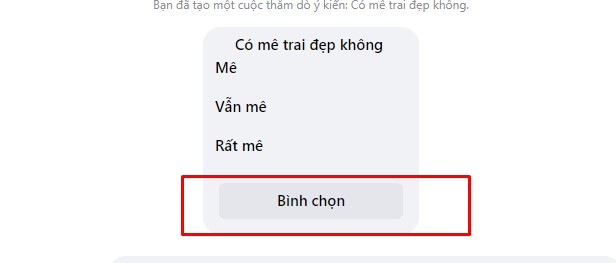
Vào bình chọn để bắt đầu chọn ý kiến của bản thân trên cuộc bình chọn nhóm
Bước 5: Tại đây, bạn cần nhấn vào phương án mà mình muốn chọn rồi nhấn nút Gửi ở bên dưới để bình chọn tổng hợp lại ý kiến của mọi người trong nhóm.
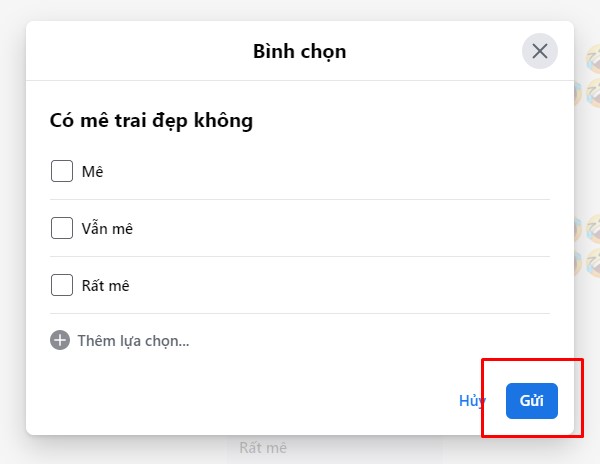
Bấm gửi để hoàn thành chọn
Như vậy trong bài viết này Mega đã hướng dẫn bạn cách tạo bình chọn trên Messenger bằng máy tính, điện thoại đơn giản chỉ với vài thao tác cơ bản. Hy vọng qua bài viết này bạn có thể tự tạo được cho mình một cuộc bình chọn để hỗ trợ cho công việc của mình, chúc bạn thành công.
Xem thêm >>>
Hướng dẫn đăng xuất Messenger trên máy tính, điện thoại đơn giản
Đưa tin nhắn vào spam trên messenger bằng máy tính, điện thoại
Tại sao không gỡ được tài khoản Messenger và cách khắc phục
copyright © mega.com.vn